Ich war kürzlich auf dem sicherlich bekannten Musik Festival Rock am Ring, wo ich einen Gedanken realisiert habe, den ich schon sehr lange im Hinterkopf hatte: 360 Fotos vom Festival! Ich habe die Fotos ohne Stativ direkt in der Hand geschossen, weshalb sie noch ein wenig Optimierungsbedarf hatten, bevor man sie sich in VR ansehen konnte. In diesem Artikel erfahrt ihr, wie ich vorgegangen bin und wie es mir dabei ergangen ist.
Vorwort: Dieser Artikel handelt ausschließlich von meinen Erfahrungen mit einer 360° Kamera bei und nach Rock am Ring. Aufgrund der Länge habe ich den Artikel zweigeteilt und im nächsten Artikel wird es eine Anleitung geben wie „per Hand“ geschossene Fotos effizient und kostenlos korrigiert und VR tauglich gemacht werden können. (Siehe auch Absatz „Begradigen Zuhause“)
Linke Maustaste: Bewegen, Rechte Maustaste: Vollbild
Hintergrund
Ich hatte das Gefühl, dass GoPro Videos, wie ich sie das Jahr davor gemachte hatte, nicht ausreichen um das Event richtig einzufangen. Aus diesem Grund war schon relativ früh der Gedanke geboren dieses Mal das Event in 360° fest zuhalten. Da professionelles Kamera Equipment sowie Stative und Sticks auf dem Festival Gelände verboten sind und handliche 360° Kameras nur relativ unscharfe 360° Videos aufnehmen können, habe ich mich dazu entschieden ausschließlich 360° Fotos zu machen.
Ich bin kein Fan davon auf Events ständig mein Handy in der Hand zu haben oder ständig durch eine Linse schauen zu müssen. Aus diesem Grund gefällt mir meine displayfreie GoPro so gut. Man hält drauf und filmt, ohne dass einem das Filmen oder Fotografieren das Event kaputt macht. Denn es ist für mich ganz klar, primär gehe ich wegen der Musik zum Festival oder Konzert, nicht damit meine Freunde auf Facebook sehen was für ein tolles Leben ich führe. Immer wieder trifft man doch Leute, die so damit beschäftigt sind zu filmen oder zu fotografieren, dass sie das eigentliche Geschehen gar nicht mehr miterleben- so lange ich nicht dafür bezahlt werde, ist dies für mich ein absolutes Tabu. Aber trotzdem hätte ich doch ganz gerne ein paar Erinnerungen.
Linke Maustaste: Bewegen, Rechte Maustaste: Vollbild
Erfahrungen vor Ort

Ich habe meine Aufnahmen vor Ort mit einer Theta S gemacht. Gerne hätte ich mir die Gear360 zuvor einmal angesehen, jedoch gab es für mich keine Möglichkeit sie bis zum Festivalstart zu erhalten. Solange das Wetter gut ist und ausreichend Licht bietet, macht die Theta S auch sehr ansehnliche 360° Fotos – sobald jedoch Wolken aufziehen oder es dunkler wird, rauscht es sehr stark und durch die längere Auslösezeit werden die Fotos schnell unscharf. Die Theta S hat mir aus den im Absatz zuvor genannten Gründen schnell zu gesagt: Es ist möglich alle unnötigen Funktionen wie Wlan zu deaktivieren und Fotos direkt mit dem Auslöseknopf am Gerät zu schießen. Klar, man selbst ist dann auf jedem Foto mit drauf und ja, die eigene Hand ist dann meist am unteren Fotorand zu sehen, aber um privat ein paar Festival Erinnerungen festzuhalten ist es genau das Richtige. Wenn ich das Gerät erst aufwendig mit meinem Handy verbinden muss, bevor ich ein Foto machen kann, ist die Situation meist schon lange vorbei. Spontanität ist mir hier sehr wichtig. Außerdem gab es vor Ort, neben einer für die Anlage reservierten Autobatterie und Powerbanks, natürlich kein Strom (General Camping), weshalb das Fotografieren mit möglichst wenig Akkuverbrauch passieren und sowohl Kamera als auch Handy mindestens einen ganzen ~19 Stunden Tag durchhalten soll. Probleme mit dem Akku hatte ich vor Ort nicht. Die Kamera ist kein einziges Mal vor Ort leer gewesen, wenn ich sie brauchte. Aufgrund des schlechten Wetters habe ich jedoch schon erwartet dass ich einige Fotos aufgrund von Unschärfe aussortieren muss. Da ich mir die Fotos vor Ort nicht angesehen habe, habe ich deshalb häufig gleich mehrere Fotos hintereinander geschossen. Es hat ein bisschen was von einer Film Kamera, bei der man auch erst nach dem Entwickeln weiß, ob die Fotos was geworden sind. -Aber das gefällt mir.
Linke Maustaste: Bewegen, Rechte Maustaste: Vollbild
Begradigen Zuhause
Ein großes Problem, wenn man ohne Stativ nur aus der Hand schießt, ist, dass man die Kamera nicht immer gerade hält und die Fotos so schief geraten. Ein Problem, dass in einem klassichen 360° Betrachter je nach Stärke zu vernachlässigen ist, aber spätestens mit einem Head-Mounted-Display sehr problematisch ist. Man hat schlicht das Gefühl die ganze Zeit am Berg zu stehen. Am besten wäre es eigentlich wenn die Kamera einen Gyroskop eingebaut hätte und schiefe Fotos automatisch intern korrigieren könnte. Leider ist dies bei der Theta S nicht der Fall. Nach dem ich also (durch den Festivalabbruch ein wenig verfrüht) wieder Zuhause war, habe ich begonnen mir die Fotos anzusehen und sie zu begradigen.
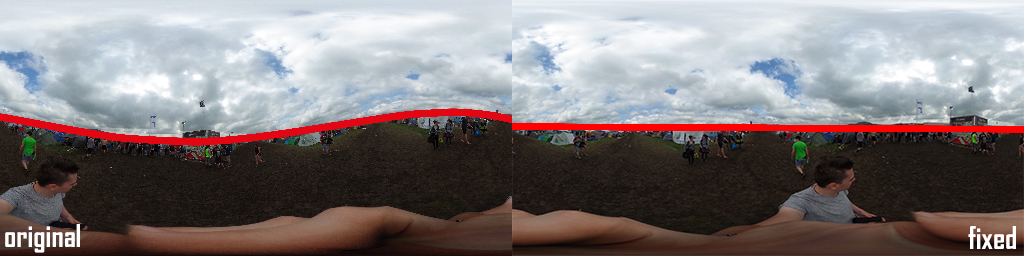
Während meiner Recherche fand ich mehrere gut funktionierende, aber kostenpflichtige Tools für die Horizont Korrektur der Fotos z.B. Kolor Autopano oder PTGui. Ich habe jedoch das Freeware Tool Hugin verwendet. Die Webseite und das Tool folgt nicht den neusten Trends im Bereich Web und Ui Design, aber das Tool kann alles was ich brauchte (und wahrscheinlich noch viel mehr). Wie erwähnt wird es im nächsten Artikel eine ausführliche Anleitung dazu geben.
Bevor ich angefangen habe zu korrigieren, habe ich eine Vorauswahl getroffen und mir alle Fotos markiert die ich verwenden möchte. Schießt man die Fotos per Hand ist jedes Foto anders schief und muss einzeln korrigiert werden. Stand das Stativ mal schief, reicht es ein einziges Foto zu korrigieren und anschließend die vorhandene Stapelverarbeitung zu verwenden. Insgesamt hat es mir einen guten Nachmittag gekostet alle Fotos die ich für mein Album verwenden wollte zu korrigieren.
Nachtrag zu Rico Theta Kameras:
Die Theta-Kameras von Rico speichern in den Meta-Informationen des Fotos Daten des Lage Sensors, wodurch mit der offiziellen Software die Fotos bequem und ohne Tools wie Autopano, Hugin oder PTGui korrigiert werden können. Im nächsten Artikel findet ihr auch dazu ein paar Informationen.
Linke Maustaste: Bewegen, Rechte Maustaste: Vollbild
Präsentieren
Der letzte Punkt ist natürlich das Präsentieren. Wie teile ich die Fotos mit meinen Freunden und Kollegen?
Bei der Präsentation gab es gewisse Kriterien:
- Sie sollte im Browser funktionieren und keine App benötigen
- Idealerweise würde sie direkt auch eine VR-Darstellung ermöglichen (Cardboard bzw. WebVR)
- Privater / Eingeschränkter Zugriff: Nicht alle Fotos sollen der allgemeinen Öffentlichkeit zugänglich sein
Mein erster Gedanke war, dass man ein Youtube oder Facebook Video mit einer 360° Diashow erstellen könnte, in der jedes Bild für eine gewisse Zeit angezeigt wird. Auf den Plattformen ist es jeweils möglich den Zugang entsprechend einzuschränken, zu mindestens bei Youtube ist auch problemlos eine VR-Darstellung möglich. Das ganze dann aber als Video zu veröffentlichen und eine Zeit vorzugeben wie lange der Anwender sich das Bild ansehen soll, hat mich ein wenig gestört. Jeder hat schließlich sein eigenes Tempo, in der er die Bilder betrachten möchte. Dann hat Facebook die 360° Foto Unterstützung angekündigt, welche ich auch direkt mit einem Test-Foto auf Tauglichkeit untersucht habe.
Leider lässt Facebook einen nur ein einziges 360° Foto pro Post hochladen, weshalb man eine Gruppe gründen müsste, um alle Fotos an einem Ort zu haben. Dies und dass jeder Betrachter einen Facebook Account benötigt, wenn es nicht komplett öffentlich sein soll, schließt Facebook leider als Plattform aus.
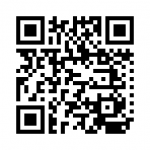
content/rar/tour/
Im Endeffekt habe ich mich für das Tool krPano entschieden, nachdem ich kurz überlegt hatte meinen eignen minimalistischen Web-Panorama-Player zu schreiben. krPano erlaubt es mir eine virtuelle Tour per Drag’n’Drop zu erstellen und direkt auf meinen eigenen Webspace hochzuladen. Auf diese Weise kann ich mir die Sicherheitsmastnahmen zum Schutz vor der Öffentlichkeit selber aussuchen und entsprechend anpassen. Ich gehe aber davon aus, dass wir in Zukunft noch bequemere Features der etablierten Social Media Seiten erhalten werden.
Da krPano eine reine Web-Lösung ist und die WebVR Implementierung für die Rift noch nicht vollkommen ausgereift ist, werde ich die VR-Suite von present4D nutzen um die Fotos auf GearVR und Rift direkt an Freunde und bekannte zu zeigen. Das liegt nicht nur daran, dass ich leitender Entwickler der Suite bin, sondern auch daran, dass ich Touren nur einmalig am PC erstellen muss und sie dann über die Cloud Funktion an beliebige GearVRs und Rifts teilen kann ohne dass ich alle Bilder händisch auf die einzelnen Geräte kopieren muss. (So genug Schleichwerbung, aber ich werde halt wirklich die VR-Suite verwenden)
Linke Maustaste: Bewegen, Rechte Maustaste: Vollbild
Bei meinen Festival-Begleitern, Freunden und Bekannten sind die Fotos sehr positiv aufgenommen worden. Zukünftig werde ich voraussichtlich häufiger besondere Ereignisse in 360° festhalten.
Im nächsten Artikel gibt es dann, wie gesagt, eine Anleitung zur Panorama Korrektur mit Hugin.
PS: Danke fürs Lesen. Die Pause war nun deutlich länger als geplant, doch in den letzten Wochen kribbelte es mir wieder in den Fingern. Die vielen E-mails, welche ich bzgl. das Ausbleiben von Artikeln erhalten habe, haben mich sehr gefreut, allerdings haben sie es mir auch umso schwerer gemacht für eine Weile aufzuhören. Es wird hier zukünftig nicht mehr so regelmäßig wie früher neue Artikel geben, der Druck jede Woche ein Thema finden zu müssen, das ich wirklich interessant finde hat dazu geführt, dass die Qualität der Artikel abnahm und ich immer weniger Spaß beim Schreiben hatte. Trotzdem ist mein Ziel den Blog nun wieder aktiver zu halten und in unregelmäßigen Abständen neue und interessante Artikel zu veröffentlichen. Bloculus wird sich demnach weiter von den schnellen News entfernen (die stehen mittlerweile ja ohnehin auch auf 250 anderen Seiten) und mehr exklusive Erfahrungen, Anleitung und Meinungen bieten. Daniel
Linke Maustaste: Bewegen, Rechte Maustaste: Vollbild


Danke für diesen ausführlichen Bericht – sind einige sehr hilfreiche Infos dabei!
Super das Bloculus wieder reaktiviert wurde !
Freue mich auf gewohnt qualitative Blog Beiträge. ;)
Sehr cool. Danke.
YEAH ! BLOCULUS ENDLICH BIST DU WIEDER DA! :)
Geniale Aufnahmen! Vielen Dank dafür!